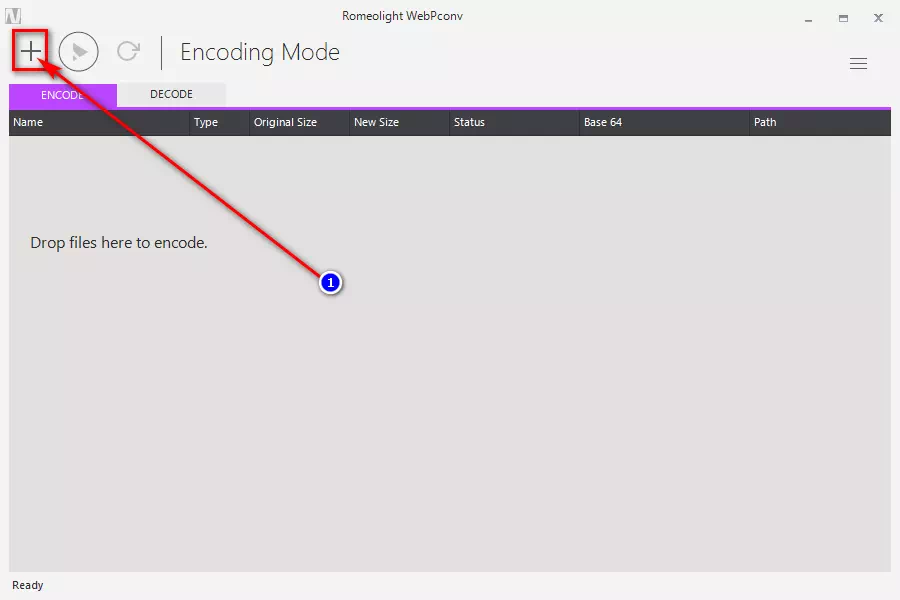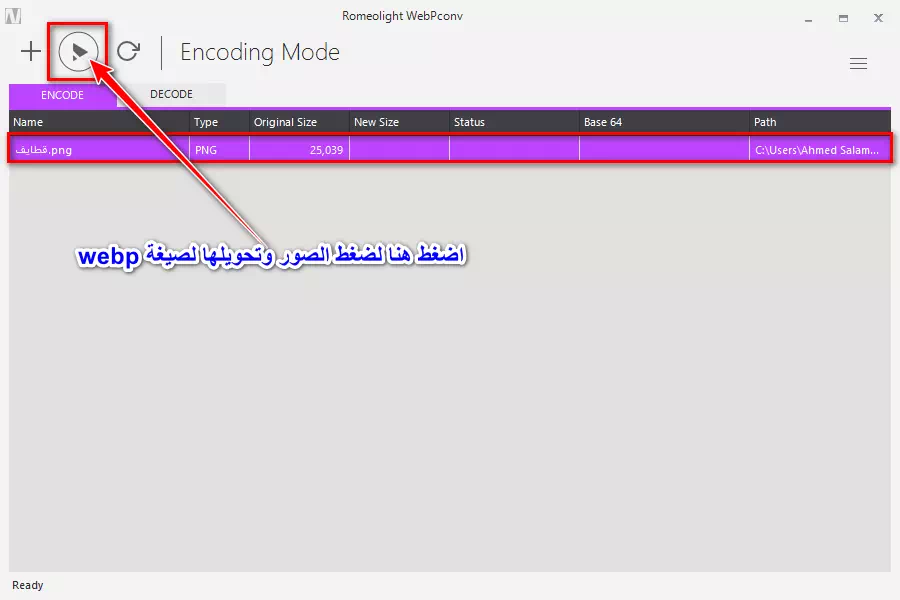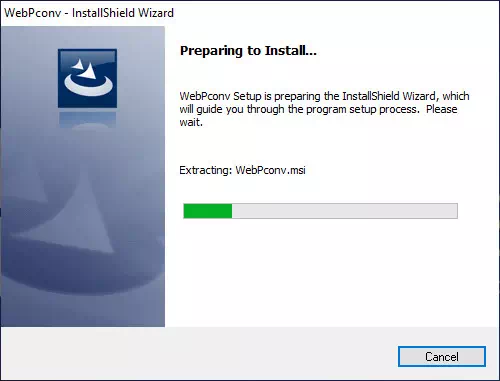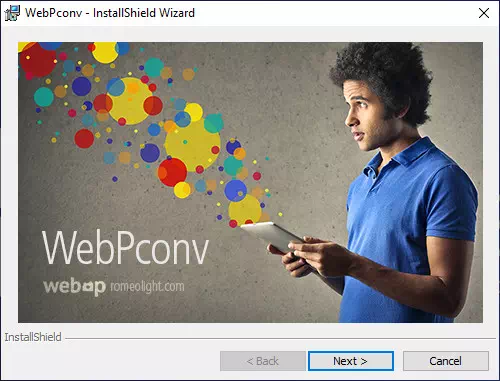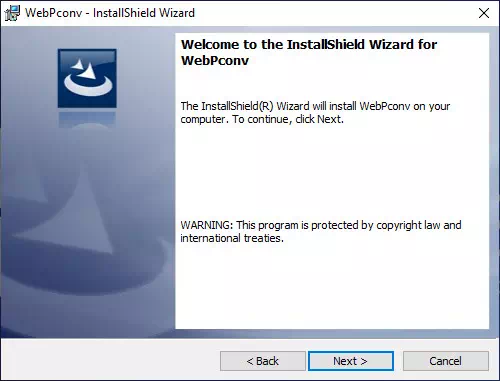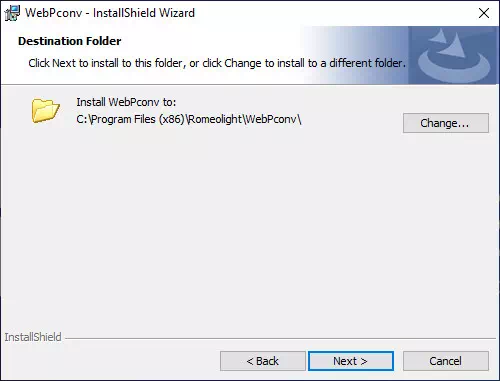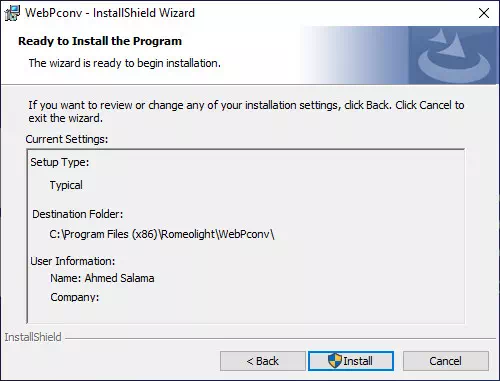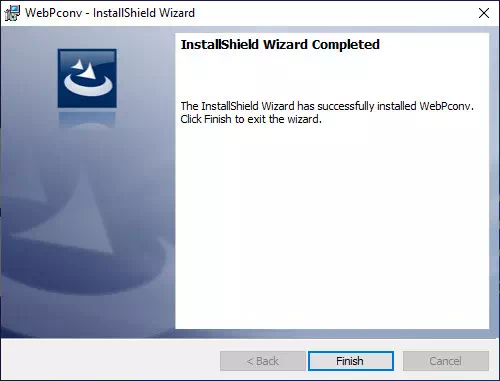Tu je najlepší program na prevod obrázkov .webp Zlepšenie rýchlosti vašich stránok je jedným z najdôležitejších faktorov, ktoré vedú k vašim výsledkom vyhľadávania v známom vyhľadávacom nástroji Google.
Všetci túžime mať našu stránku na vrchole prvého výsledku vo vyhľadávači, pretože dosahuje svoje ciele, či už ide o prinášanie návštevníkov za účelom zisku (Adsense - Affiliate - poskytovanie svojich služieb - predaj produktov) a mnohých ďalších.
A možno viete, že nedávne aktualizácie vyhľadávača Google venovali veľkú pozornosť rýchlosti stránok a dokonca z nich urobili prvok vašich výsledkov vyhľadávania.
Možno ste opakovane merali rýchlosť svojho webu pomocou mnohých nástrojov a webov na meranie rýchlosti a uvádzame ich:
Potom, čo sme sa zoznámili s najdôležitejšími webmi na meranie rýchlosti vašich webových stránok, samozrejme, problémovým rozhraním na zvýšenie rýchlosti stránok a najdôležitejším problémom, s ktorým sa všetci stretávame, je vylepšovanie obrázkov a zmenšovanie ich veľkosti. Vyriešime problémy v (Prezrite si fotografie vo formátoch ďalšej generácie) A (Obrázky správnej veľkostiAk hľadáte riešenie týchto dvoch problémov, ste na správnom mieste. V tomto článku vám vysvetlíme najlepší program na prevádzanie obrázkov do formátu web A ak zmenšíte jeho veľkosť, a tým zvýšite rýchlosť svojho webu, stačí postupovať podľa týchto krokov:
- Stiahnite si program WebPconv Komprimujte obrázky a prevádzajte ich do formátu .webp.
- Potom Nainštalujte program do operačného systému Windows.
- Potom otvorte program a potom kliknite na znak (+) a pridajte obrázky, ktoré chcete komprimovať a prevádzať.
Pridajte obrázky na ich kompresiu a konverziu - a potom Kliknite na značku, napríklad na značku prehrávania videí Konvertujte a komprimujte obrázky ako na nasledujúcom obrázku.
Komprimujte obrázky a prevádzajte ich na webovú stránku - Program vytvorí špeciálny priečinok pre komprimované obrázky a prevedie ho na .webp s názvom (WebP_encoded) Pokiaľ ste nenastavili a nenašli obrázky, ktoré boli prevedené z programu.
Toto všetko slúži na kompresiu obrázkov, zachovanie ich kvality a tiež ich konverziu na .webp. Tým ste sa problému zbavili (Prezrite si fotografie vo formátoch ďalšej generácie) A (Obrázky správnej veľkosti).
Ako nainštalovať program WebPconv
Je to také ľahké Stiahnite si WebPconv a nainštalujte ho do počítača. program WebPconv K dispozícii iba pre oba počítače so systémom Windows.
Najprv si teda musíte stiahnuť inštalačný súbor.
- Odkaz na stiahnutie WebPconv.
- Po stiahnutí otvorte inštalačný súbor WebPconv Postupujte podľa toho, čo sa zobrazí na obrazovke v sprievodcovi inštaláciou, nasledovne.
Nainštalujte WebPconv - Potom stlačte tlačidlo ďalšie.
- Tiež stlačte tlačidlo ďalšie ešte raz.
Nainštalujte WebPconv - Stlačením vyberte umiestnenie, kam chcete program nainštalovať Zmena Potom, po výbere umiestnenia programu, stlačte tlačidlo Ďalšie.
Zistite, kam chcete nainštalovať súbory WebPconv na pevný disk - Potom stlačte tlačidlo inštalovať , zobrazí sa kontextová správa, že je potrebné ho nainštalovať prostredníctvom účtu správcu účtu správa Kliknite na Áno.
Kliknite na Inštalovať - Posledný krok inštalácie je dokončený, kliknite na fínsky dokončiť inštaláciu.
Kliknutím na Dokončiť dokončíte inštaláciu
WebPconv je teda nainštalovaný a pripravený na spúšťanie, kompresiu a prevádzanie súborov, ako je uvedené v predchádzajúcich riadkoch.
Niektoré podrobnosti o WebPconv
| Softvérová licencia | مجاني |
|
Veľkosť súboru
|
4.79 MB |
|
Jazyk
|
Einglish |
| windows 10 windows 8 Windows Vista windows 7 Windows Server 2008 |
|
|
Prevádzkové požiadavky
|
NET Framework 3.5 |
|
Vydanie
|
6.0 |
| Vývojár | rímske svetlo |
| Dátum | 03.10.15 |
Dúfame, že vám tento článok bude užitočný, aby ste vedeli, ako si stiahnuť najlepší prevodník fotografií na fotografie web A zlepšite rýchlosť svojho webu. Podeľte sa s nami o svoj názor a skúsenosti v komentároch.